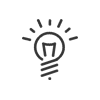Parametrización de los modelos de visita
Seleccionando el perfil PARAMETRIZAR y según sus derechos, accederá al menú Visitas > Modelos de visitas.
Puede parametrizar diferentes modelos de visitas que serán visibles en el menú desplegable , tales como una ficha:
•de visita simplificada,
•de visita completa,
•peatón,
•camión,
•de visita comercial,
•etc.
Los modelos de visitas permiten construir una ficha de visita con los campos deseados. La particularidad de las fichas construidas es que permiten asociar un atributo (Oculto, Lectura sólo, Modificable u Obligatorio) a cada uno de los campos, bien para el módulo de acceso o bien para el borne visitante. Un usuario con un derecho particular (perfil Gestor - Parametrización de accesos > Gestión de los modelos de visita) puede ver o modificar los campos con un atributo de oculto o lectura sólo.
Crear un modelo
1.Pulse sobre el botón ![]() o haga clic en la lista Añadir.
o haga clic en la lista Añadir.
2.Introducir una Descripción para el modelo.
3.Introducir, si se desea, una Descripción detallada.
4.Para añadir un parámetro, pulsar en el botón ![]() .
.
5.Para encontrar un concepto con rapidez, se puede utilizar la barra de búsqueda. Marcar el concepto deseado y Validar.
6.Definir los atributos del módulo de acceso y el borne visitante.
7.Guardar.
Información disponible para el modelo
Esta sección permite principalmente parametrizar el comienzo y el fin de las visitas, así como las acciones asociadas a la utilización de la tarjeta de visitante. Datos de la visitaLa Fecha y la Hora de comienzo y de fin de la visita están seleccionadas como parámetros por defecto. Si la Duración por defecto de la visita es fija para este modelo, indicarlo. Si el visitante está autorizado a permanecer más tiempo del previsto, marcar la casilla Sobrepaso autorizado*. Si se trata de una visita que se repite regularmente, añadir la casilla Visita repetitiva*. Si conoce al Visitado con antelación, puede seleccionar su Apellido/nombre en el menú desplegable. Puede crear un nuevo visitante directamente en la ficha de visita activando la Posibilidad de crear un nuevo visitante. El parámetro Objeto de la visita le permite incluir más detalles sobre la visita. Generar el código QR de la visita - véase a continuación.
Comenzar la visitaComenzar automáticamente las visitas para la hora actual tras registrarlas. Las visitas creadas para la hora en curso comenzarán automáticamente una vez que se guarde la ficha de visita. La hora en curso debe estar comprendida en el período de la visita programada. Indicar la Duración máxima para proponer comenzar la visita en función de la hora de inicio. Tomar una foto del visitante, Tomar una foto de un documento e Instrucciones son acciones compatibles con el borne visitante.
Validar el inicio de la visita y abrir un acceso - Este parámetro sirve para definir si el visitante debe esperar a alguien que le abra la puerta o si puede iniciar su visita desde un borne visitante. En este caso, defina aquí los accesos autorizados. Firma de la ficha de entrada - Este parámetro exige la firma del visitante a su llegada. Imprimir una tarjeta para lanzar la impresión de forma automática o manual. El modelo de impresión se debe seleccionar en el menú desplegable. Activar una tarjeta (asociar una tarjeta a una visita) sirve para el borne visitante. Tarjeta entregada al visitante al comienzo de la visita* - Información que aparece en la ficha de visita. Comunicación del código personal - véase a continuación.
Cerrar la visitaTarjeta entregada al visitante al final de la visita* - información que aparece en la ficha de visita. Comentario sobre la realización de la visita - para añadir observaciones cuando proceda. Cerrar automáticamente las visitas a la hora de fin de visita programada - Las visitas se cerrarán automáticamente a la hora de fin programada en la ficha de visita. Abrir un acceso al cierre de visita - Este parámetro permite definir si el visitante puede abandonar las instalaciones solo tras la visita. En este caso, defina aquí los accesos autorizados. Firma de la ficha de salida - Este parámetro exige la firma del visitan a su salida. Cerrar las visitas por paso de tarjeta por un lector - El paso de la tarjeta por un lector pone fin a la visita. En este caso, defina aquí los lectores que corresponda.
|
Avisar al visitante - Envío de un e-mail al visitante con la posibilidad de adjuntar la ficha de visita con o sin cuestionario y diversos documentos. Es posible programar un recordatorio antes de la visita. Advertir al visitado - Envío de una cita al calendario de mensajería del visitado, opción del tipo de envío de la alerta por e-mail o SMS (automático o manual). |
Esta sección permite elegir las informaciones asociadas al visitante. Información del visitanteLos Apellidos y Nombre del visitante aparecen seleccionados como parámetros por defecto. Tratamiento, Empresa del visitante, Carnet de identidad, Pasaporte, Carnet de conducir, Matrícula, Doc. adjunto, Visitante recurrente*, Teléfono profesional, Otro número de teléfono profesional, Dirección e-mail, Número FAX, Dirección postal (Calle/Complemento 1/Complemento 2), Código postal/Ciudad, Comentario, Servicio(s) Estos datos se obtienen de la ficha de visitante o se pueden introducir en el momento de crear la visita si el atributo seleccionado es Modificable. Visitante presente en la sede - Selección de la sede por defecto para este modelo.
Acceso visitanteCódigo tarjeta - El visitante obtendrá una tarjeta para acceder a la sede. El número es a reseñar en la ficha visita. Usuario de biometría* - El visitante accederá con huella digital. Código personal - El visitante obtendrá un código para acceder a la sede. Seleccionar el valor por defecto del código personal (automático o manual). Perfil de acceso - Definir el valor por defecto de los perfiles de visitantes creados con anterioridad.
|
![]() Los parámetros para el Borne visitante
Los parámetros para el Borne visitante
En las dos categorías anteriores, ciertos parámetros corresponden a las acciones que debe llevar a cabo el visitante al ser recibido en el borne visitante. Gestione sus visitantes con Kelio Visio X7
QR code- genera un QR durante la creación de la ficha de visita planificada. Éste será enviado por e-mail al visitante para que éste se identifique en el borne durante su visita. Foto del visitante- posibilidad de poner un mensaje explicativo. Esta foto puede servir de foto de base para la ficha individual del visitante. Foto de un documento - permite, por ejemplo, tomar una foto de un documento de identidad. Posibilidad de poner un mensaje explicativo. Consignas- posibilidad de visualizar normas de seguridad u otras informaciones en formato jpg, png, doc, docx, ppt, pptx, pdf. Firmas - El visitante debe firmar a su registro y/o a su salida. Activar una tarjeta - sirve para reseñar el número de tarjeta en la ficha de visita y para completar el mensaje que el visitante verá para pasar la tarjeta por el lector. Comunicación del código personal - posibilidad de poner un mensaje explicativo sobre la conservación del código. Validación de la visita - indique si se trata de un visitante autónomo o si una tercera persona (guarda/recepción) debe validar la visita. Cierre de la visita - En el momento de su salida, el visitante cierra su visita en el terminal y puede lanzar la apertura de un acceso. Puede tratarse de un acceso directamente asociado al terminal o de otro acceso del edificio. La apertura en la salida es independiente de la apertura en la entrada: en efecto, es posible activar solo una de las dos.
Este modelo se enlazará a las Kelio Apps concebidas para su terminal de recepción en la parametrización de Kelio. |
Ver también: